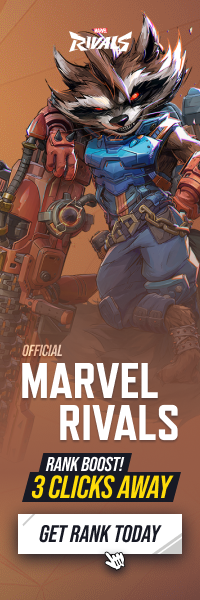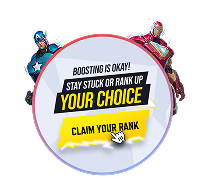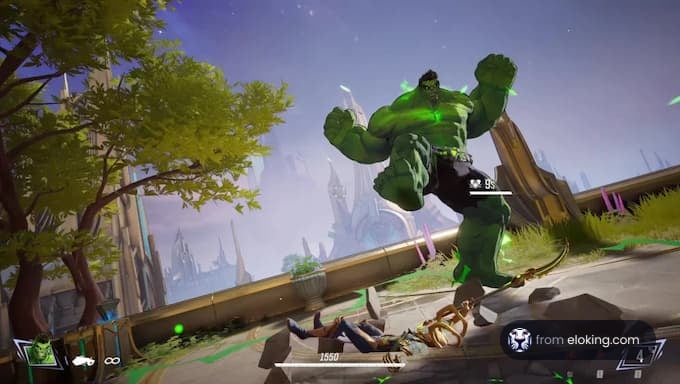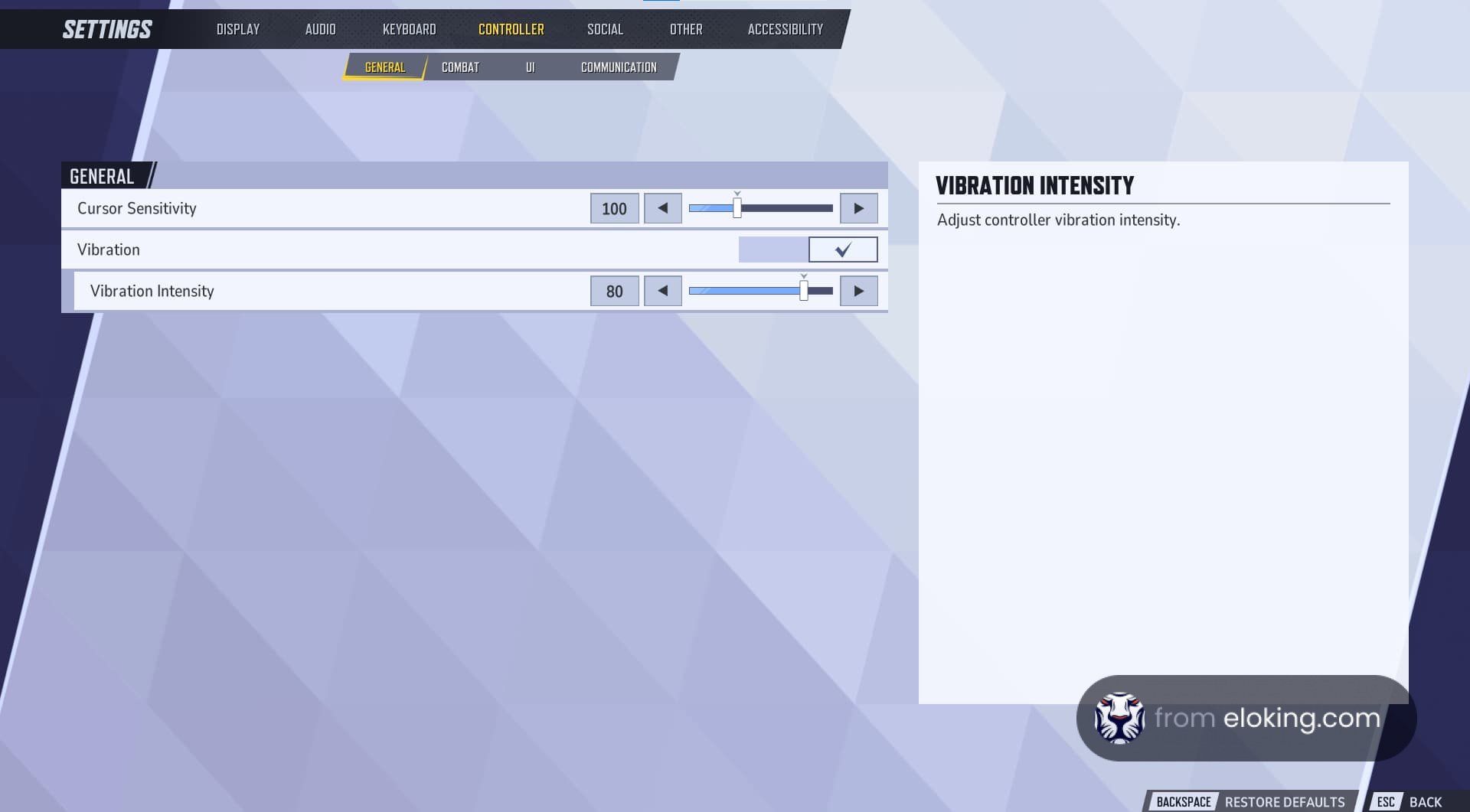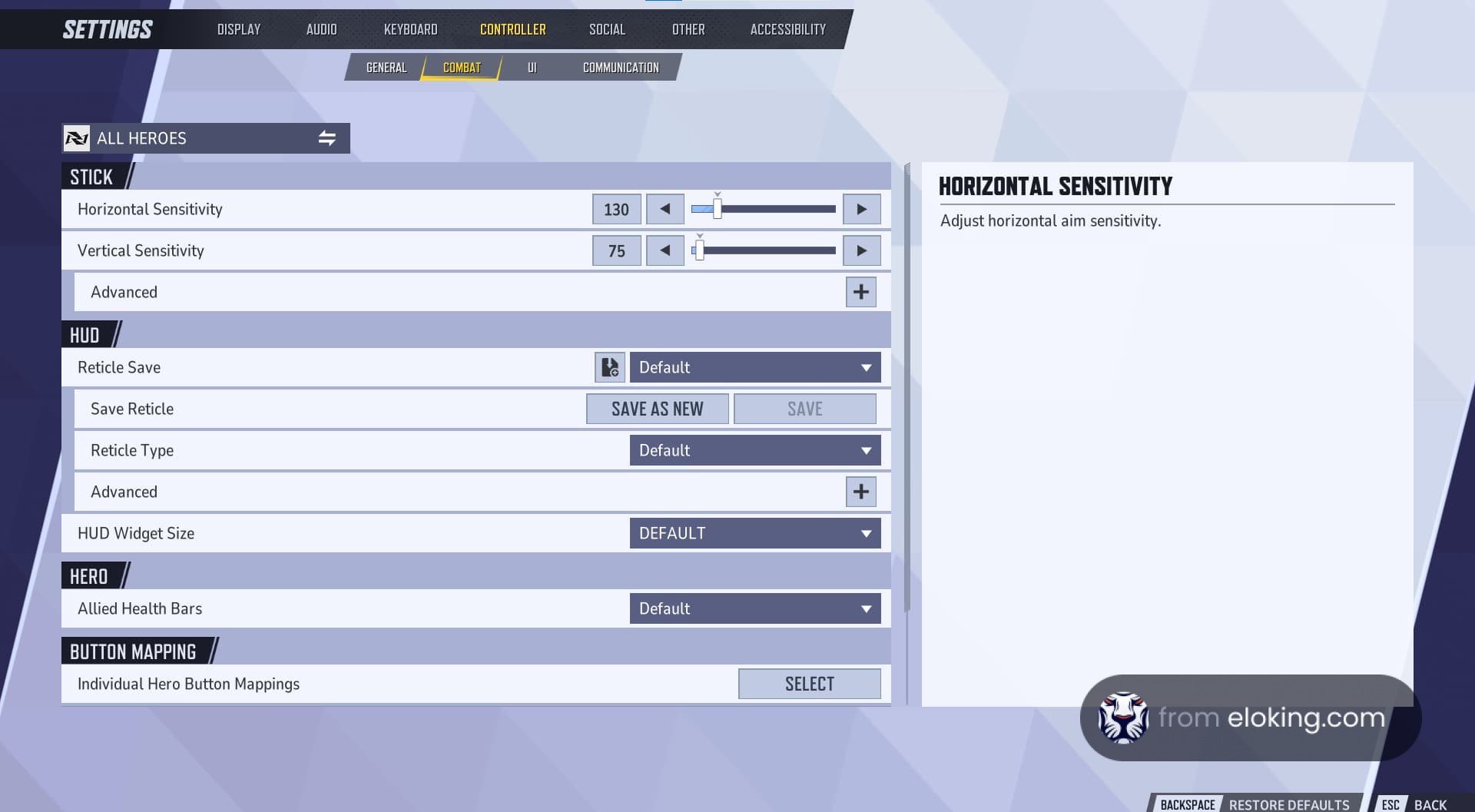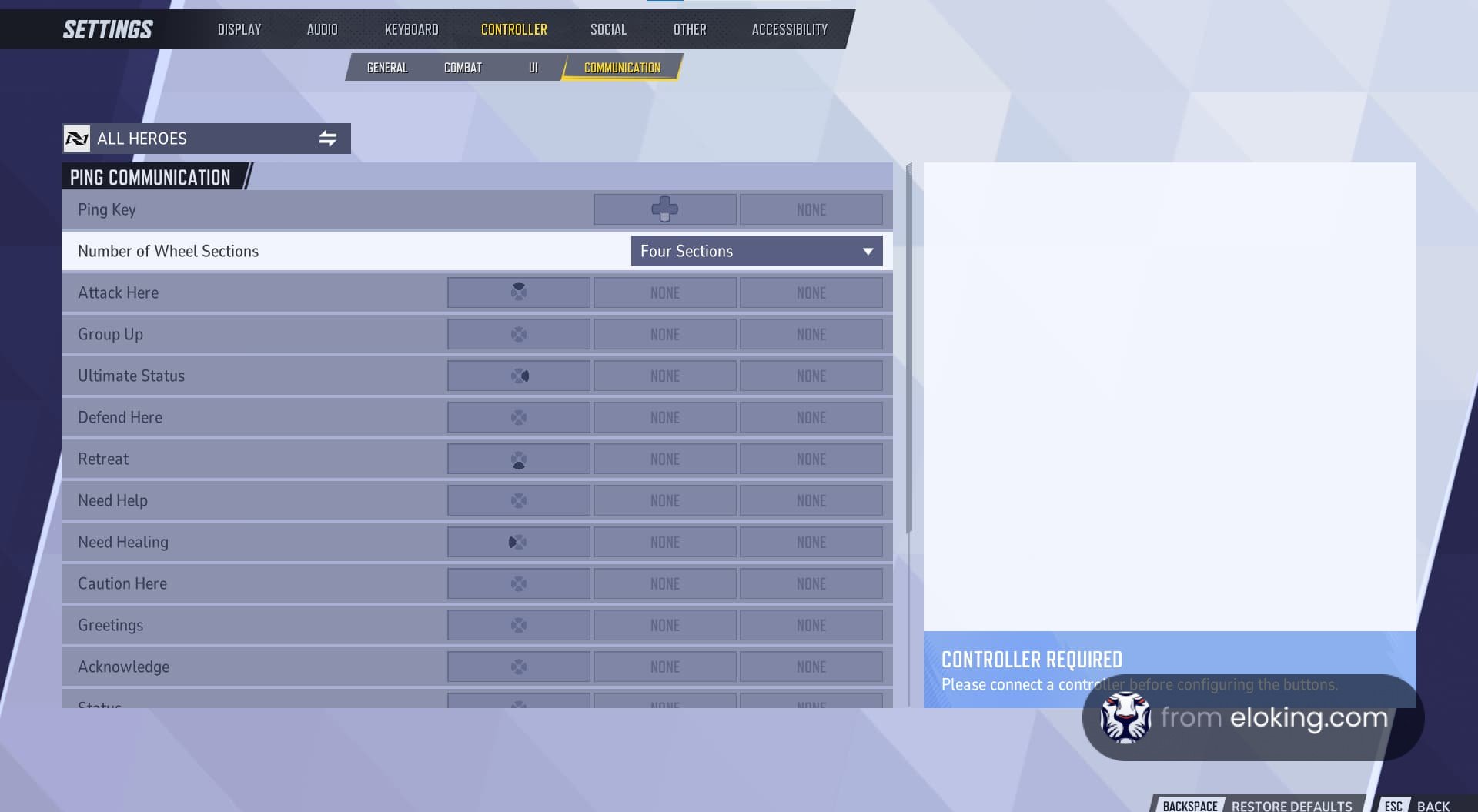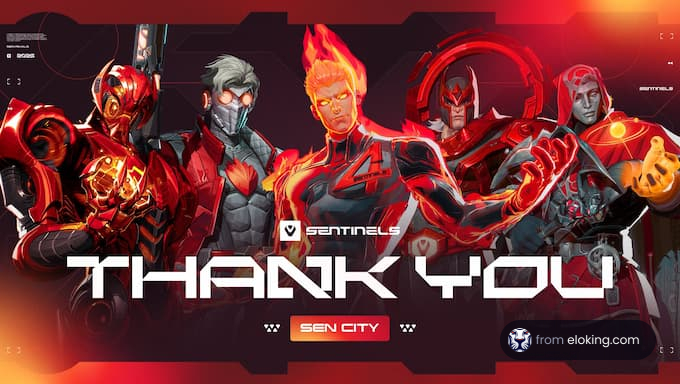マーベル・ライバルズ [1]は市場で最も新しいヒーローシューターで、世界中で無数のプレイヤーを引き付けています。PCプレイヤーからコンソールゲーマーまで、みんながマーベル・ライバルズの列車に飛び乗って
アイアンマンやジェフ・ザ・シャークとしてプレイしています。しかし、コントローラーを使ってゲームをプレイする人は、特にPCプレイヤーとのロビーでは、できるだけ多くのアドバンテージが必要です。
プレイヤーにとって最適な設定や感度を決定するのは難しいですが、プロのマーベル・ライバルズプレイヤーは通常、同じ設定を使用しています。これには、カーソル感度130、振動オフ、水平感度180、垂直感度100、そして類似の設定が含まれます。
それでは、最適なコントローラー設定を見ていきましょう。もし、高ランクのプレイヤーにあなたのための最適な設定を見つけてもらいたいなら、Elokingから雇うこともできます。
コントローラー用のマーベル・ライバルズの最適な一般設定
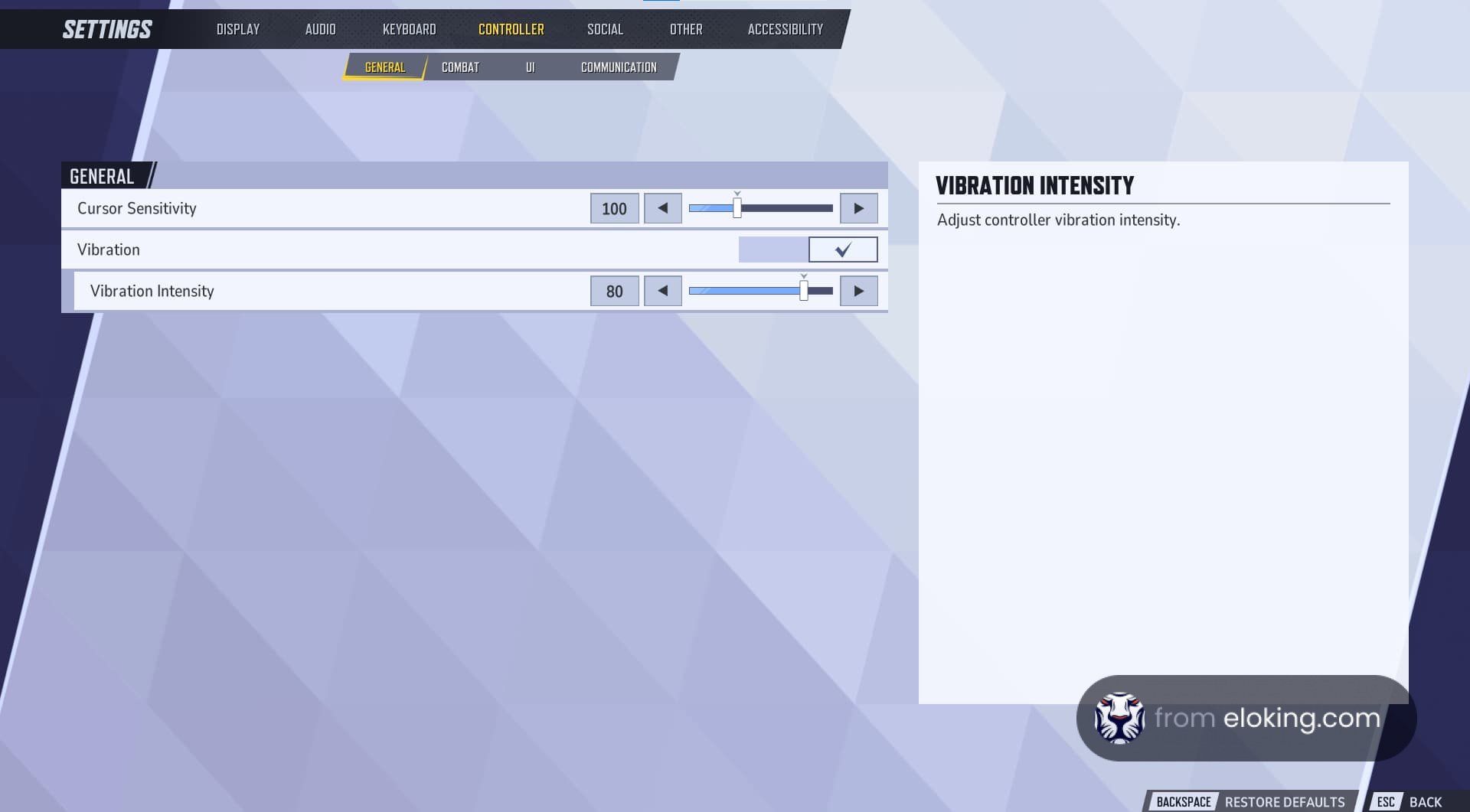
マーベル・ライバルズは精度とチームワークに関するもので、コントローラー設定を完璧にすることで大きな違いが生まれます。正しい調整をすれば、相手を圧倒するための優位性を得られます。セットアップを最適化するための簡単なガイドを以下に示します。
カーソル感度
この感度は平均的なプレイヤーに最適で、スピードと精度のバランスが取れています。メニューやゲームプレイをスムーズにナビゲートできるため、予測可能な入力に最適です。
感度が低すぎると感じる場合は、150を試してみてください。これは、メニューのナビゲーションを速くしたいプレイヤー向けで、高速に気にしない場合に最適です。特に低い感度からの移行には時間がかかることがあります。
振動とトリガー効果
これらをオフにするのが最善策です。没入感を増すことはできますが、実際のゲームプレイには貢献せず、重要な瞬間に精度を乱す可能性があります。追加の抵抗も動作を遅くします。
コントローラー用のマーベル・ライバルズの最適な戦闘設定
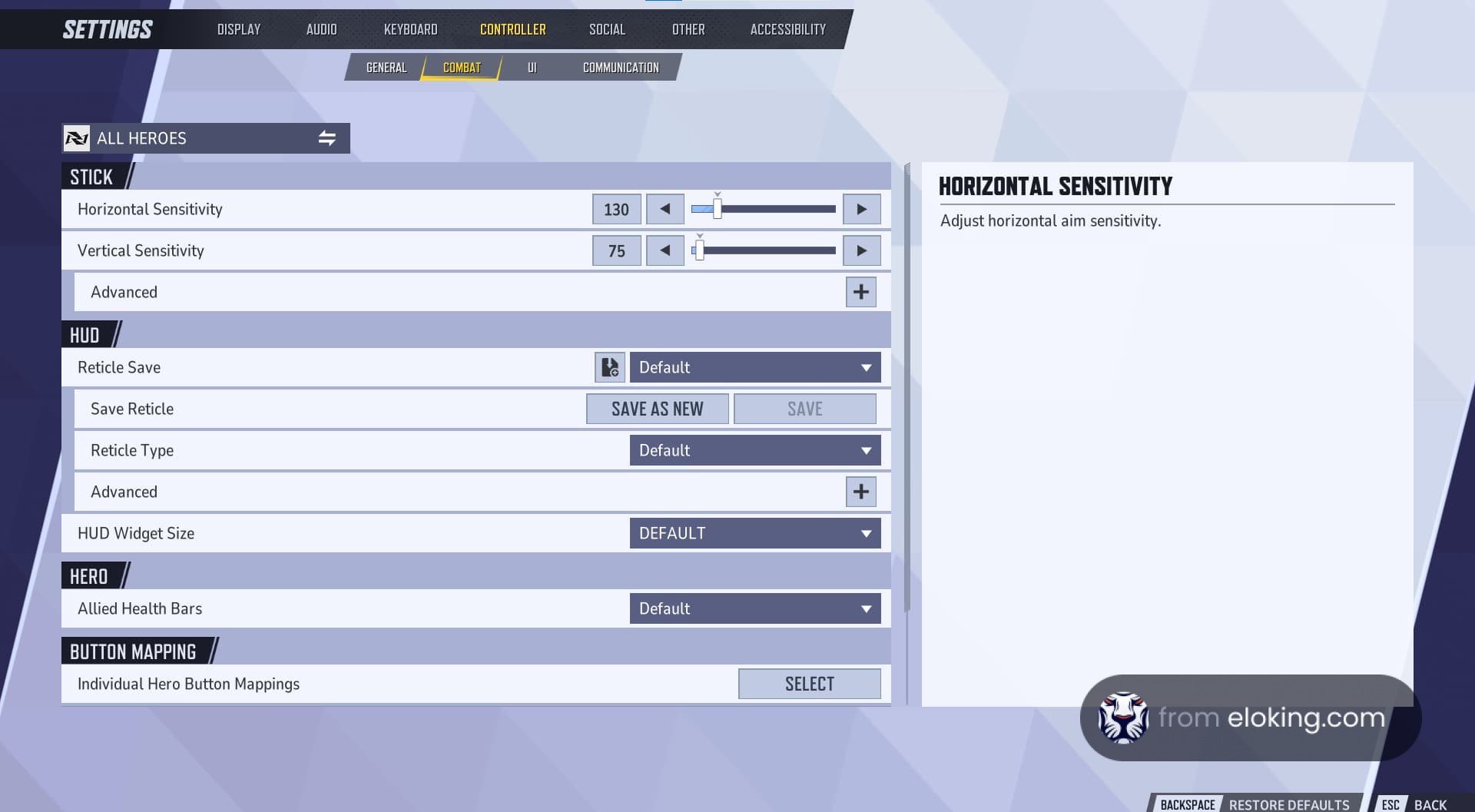
一般設定が決まったところで、プレイヤーがもっと調整したいと思う戦闘設定を見ていきましょう。これにはスティック感度、エイム感度曲線、そしてマーベル・ライバルズの試合中の精度を決定するその他の設定が含まれます。
マーベル・ライバルズには複数のプレイ可能キャラクターが存在することを考慮することが重要です。中にはホークアイのようにプレイヤーにより多くのエイムが必要なキャラクターもいれば、あまりエイムを必要としないスカーレット・ウィッチのようなキャラクターもいます。したがって、通常プレイするヒーローの設定を個別にカスタマイズすると良いでしょう。
スティック感度
デフォルト使用:
これにより、水平移動の反応が速く、垂直視界をコントロールできます。これらの設定は初心者にもお勧めです。
高度な使用:
これは、微細なエイムとスティックコントロールをマスターした人に最適で、素早い調整を可能にします。これらは、スピードが尤も重要な近接や短距離戦で光ります。
エイム感度曲線タイプ
リニアカーブ(デフォルト):ほとんどのカジュアルプレイヤーに対して、一貫した予測可能なエイム調整を提供します。
デュアルゾーンSカーブ:これはスティックの傾きに基づいて応答を調整し、Overwatchのように小さな調整でより良い精度を提供します。ただし、学習曲線が急なので、慣れるまで時間がかかることがあります。
デッドゾーン設定

デフォルト使用:
- 最小入力デッドゾーン: 1
- 最大入力デッドゾーン: 1
- 最大デッドゾーン感度ブースト: 4
- 水平最大デッドゾーン応答時間: 30
ジョイスティックにドリフトがない場合、この設定は精度が損なわれることなく理想的です。また、垂直戦闘よりも水平戦闘を多く行うヒーローにもうまく機能します。
代替使用:
古いコントローラーの場合、これはスティックドリフトを補正します。大きなデッドゾーンで、摩耗したコントローラーによる無関係な小さな動きの調整を避けることで、体験を滑らかにします。
エイムアシスト
デフォルト設定:
- エイムアシストウィンドウサイズ: 40
- エイムアシスト強度: 80
- プロジェクターヒーローエイムアシストイーズイン: 80
- ヒットスキャンヒーローエイムアシストイーズイン: 40
- 近接ヒーローエイムアシストイーズイン: 0
より寛容でリラックスした体験を求めるなら、これを選んでください。高いイーズは、動くターゲットへのショットを滑らかにします。カジュアルプレイヤーにとって、良いバランスのエイムアシストを提供します。
代替使用:
これを増やすと、エイムに苦労しターゲティングに追加の助けが必要なプレイヤーに役立ちます。
意図しないターゲットにロックオンする場合は、強度を65に下げます。良いエイムを持つプロプレイヤーは、しばしば低いエイムアシストを好みます。
その他の設定
- 左と右のスティックを入れ替え: オフ
- 水平/垂直視点を反転: オフ
反転コントロールに慣れていない限り、デフォルト設定を使用してください。
HUD設定

レティクルのカスタマイズ:
デフォルト使用:
- レティクルタイプ: クロスヘア
- 幅: 10
- 不透明度: 100
- アウトライン幅: 50
- アウトライン不透明度: 100
- 中心の隙間: 33
- クロスヘアの長さ: 33
- 色: 白
これらは平均的なプレイヤーにとってバランスが取れています。レティクル設定は明確で追いやすく、良い視認性と精度を提供し、オープンで複雑な環境で効果的です。
代替使用:
精度を重視するなら、これを選んでください。レティクルドットはピンポイントフォーカスを提供し、高強度の瞬間にディスプレイが散らからないようにします。明るい緑はさまざまな環境でよく対比され、周囲になじまないようにエイムを追跡できます。
HUDウィジェットサイズ:
- デフォルト: 特定の調整が必要ない限り、標準のサイズを維持します。
- コンパクト: ウィジェットサイズを減らして画面の混雑を防ぎ、集中力を高めます。
ヒーロー設定
これをオンにして、チームメイトを追跡し、迅速に戦略を調整してください。
カスタムヒーロープロフィール:
- プロジェクターヒーロー: エイムアシストイーズインを高く設定(80)。
- 近接ヒーロー:最小限のアシスト(0)。
- ヒットスキャンヒーロー: イーズインを低く設定(40)。
コントローラー用のマーベル・ライバルズの最適なUI設定
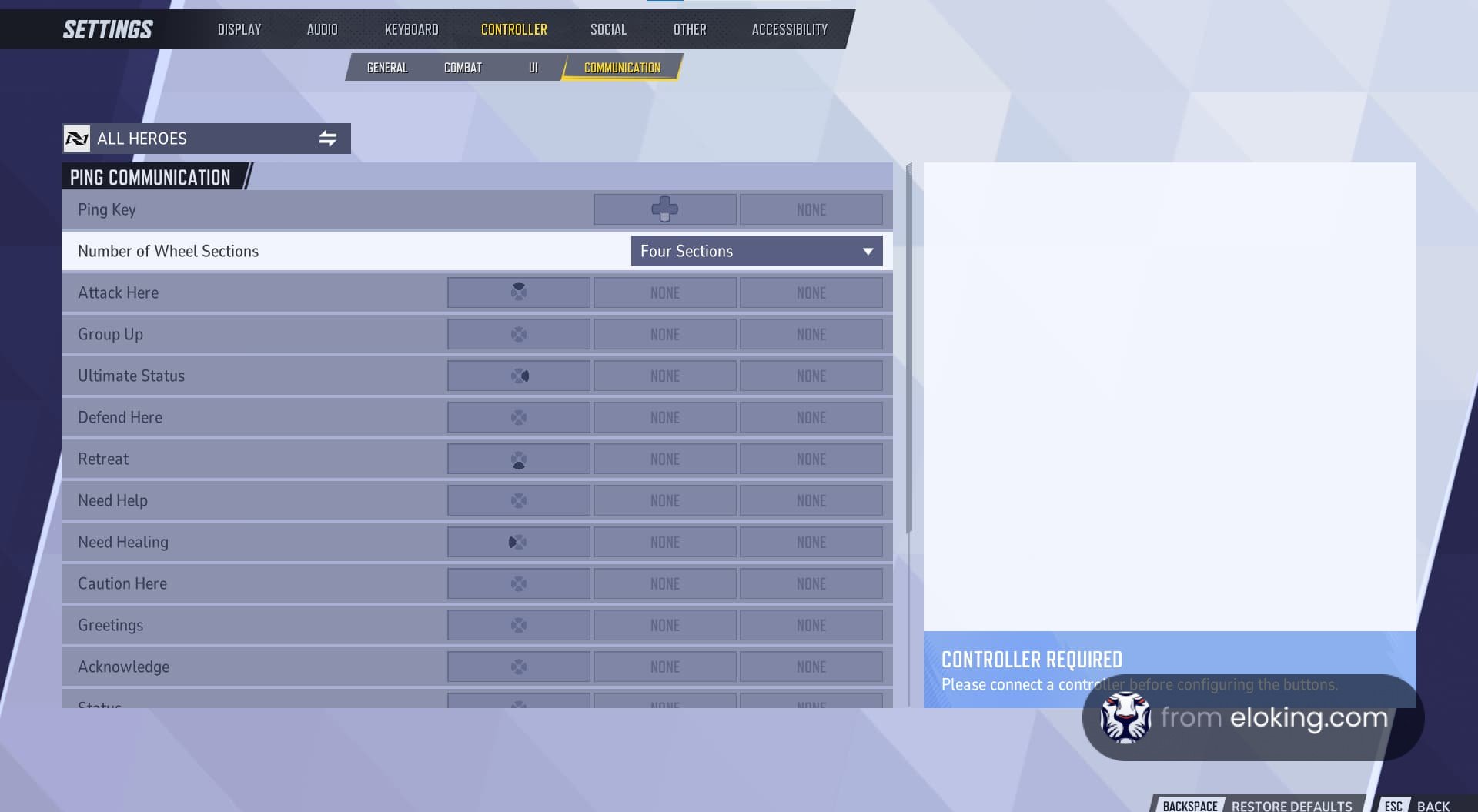
デフォルト使用例:
- ヒーロープロフィール: D-Pad 上
- クロノビジョン: D-Pad 右
- ピンボタン: D-Pad 下
- スコアボード: デフォルト
代替使用:
ピンボタンをL3に再割り当てすることは、より迅速なコミュニケーションに役立ちます。
コミュニケーションホイール:
デフォルト使用:
チームメイトとのシンプルなコミュニケーションに適しています。
高度な使用:
特化されたコマンドのために六つのセクションに拡張します。
FAQ
マーベル・ライバルズはコントローラーとマウスキーボードどちらがいいですか?
マーベル・ライバルズをプレイする際、プレイヤーが使用するものはあまり関係ありません。どちらでも良いパフォーマンスが得られます。ただし、キーボードとマウスを使用する場合、コントローラーを使用するプレイヤーよりも精度や反応時間が良いでしょう。なぜなら、マウスはアナログスティックよりもはるかに速く、正確だからです。
とはいえ、マーベル・ライバルズには通常のエイム以外にも他の要因があります。これらの要因には、能力やプレイヤーのパフォーマンスを決定するかもしれないゲームモード、チーム構成などの外部要因が含まれます。したがって、コントローラープレイヤーもマーベル・ライバルズを非常に上手にプレイすることができます。
参考文献
- [1] "Official Marvel Rivals website". www.marvelrivals.com. 2024年12月24日に取得
次は何ですか?
新しいことを学んだので、ゲームを始めて上達する時が来たと思います。Eloking Boostを購入するゲームを選択してください。
ElokingでELO Boostを購入してください
あなたが受けるべきランクでプレイを始めましょう!
あるいは、私たちのDiscordサーバーに参加して、さまざまなギフトをゲットできます!
今すぐブーストを購入